Steam — когда игры на Mac OS X — это реальность
«Mac — неигровая платформа» — одно из самых распространённых заблуждений среди тех, кто мало знаком (или вовсе не знаком) с яблочной настольной операционной системой OS X. Игры под Mac есть, и их не так мало, как кажется. Просто нужно знать где искать.
Вконтакте
Google+
 Одним из ключевых инструментов распространения игр на Mac стал сервис Steam. В этом материале мы расскажем что это такое, что он может предложить, как им пользоваться и сколько это будет стоить.
Одним из ключевых инструментов распространения игр на Mac стал сервис Steam. В этом материале мы расскажем что это такое, что он может предложить, как им пользоваться и сколько это будет стоить.
«Steam — сервис цифрового распространения компьютерных игр и программ, принадлежащий компании Valve, известному разработчику компьютерных игр.»
Википедия, свободная энциклопедия.
История Steam
История Steam
 Постепенно Valve внедряла новые сервисы и возможности, плавно превращая Steam из гадкого утёнка в прекрасного лебедя. А если быть более точным — в главную игровую площадку, объединяющую геймеров, разработчиков и издателей.
Постепенно Valve внедряла новые сервисы и возможности, плавно превращая Steam из гадкого утёнка в прекрасного лебедя. А если быть более точным — в главную игровую площадку, объединяющую геймеров, разработчиков и издателей.
Все игровые данные, настройки манипуляторов и файлы сохранений хранятся в Steam Cloud. Steam Community стала самой настоящей социальной сетью для геймеров со страничками, статусами, чатами, общением и так далее. Steam Greenlight помог сотням инди-разработчиков воплотить в жизнь собственные проекты. В Steam Community Market можно официально покупать и продавать внутриигровые предметы. И это лишь незначительная часть наработок, которая уже прошла обкатку и успешно используется игроками по всему миру.
Популярность
Чтобы оценить масштабы Steam достаточно привести некоторые статистические данные, предельно ясно дающие понять с чем мы имеем дело:
- в системе Steam зарегистрировано свыше 100 миллионов аккаунтов;
- на момент написания материала статус «онлайн» имело 6,5 миллионов игроков и 1,7 миллиона были в игре;
- после регистрации система предлагает купить и скачать свыше 3 500 игр;
- Steam — кроссплатформенный проект, доступный на PC, Mac и Linux. Купив игру на одной платформе, вы запросто можете играть на любой другой.
Установка
Для установки клиента Steam необходимо пройти на официальную страничку и нажать кнопку «Установить Steam».
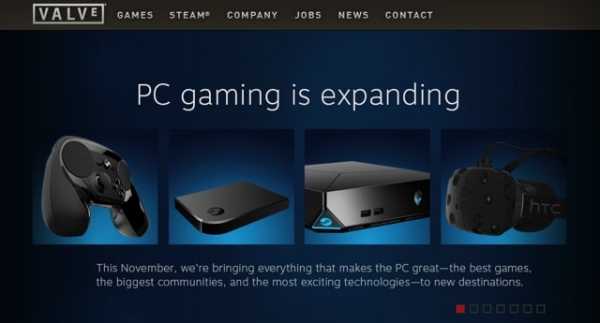 После этого скачается DMG-образ клиента (1,5 МБ), который необходимо эмулировать и переместить в папку с программами.
После этого скачается DMG-образ клиента (1,5 МБ), который необходимо эмулировать и переместить в папку с программами.
 Запуск Steam активирует загрузку основных компонентов клиента (чуть более 100 МБ) и их установку.
Запуск Steam активирует загрузку основных компонентов клиента (чуть более 100 МБ) и их установку.
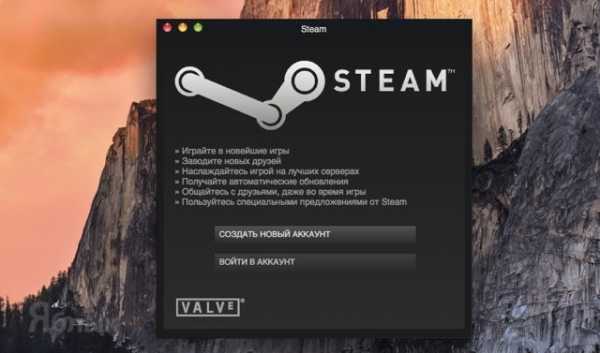 Далее начнётся процесс входа или создания аккаунта. Процесс создания аккаунта не должен вызвать каких-либо вопросов (всё очень просто и на русском языке). Необходимо будет указать логин, пароль, адрес электронной почты и секретный вопрос. После активации аккаунта заново запустите клиент Steam.
Далее начнётся процесс входа или создания аккаунта. Процесс создания аккаунта не должен вызвать каких-либо вопросов (всё очень просто и на русском языке). Необходимо будет указать логин, пароль, адрес электронной почты и секретный вопрос. После активации аккаунта заново запустите клиент Steam.
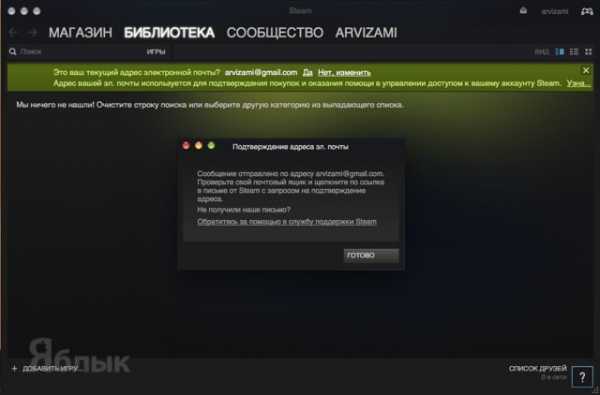 После первого запуска подтвердите адрес электронной почты переходом по приложенной в письме ссылке.
После первого запуска подтвердите адрес электронной почты переходом по приложенной в письме ссылке.
Интерфейс Steam
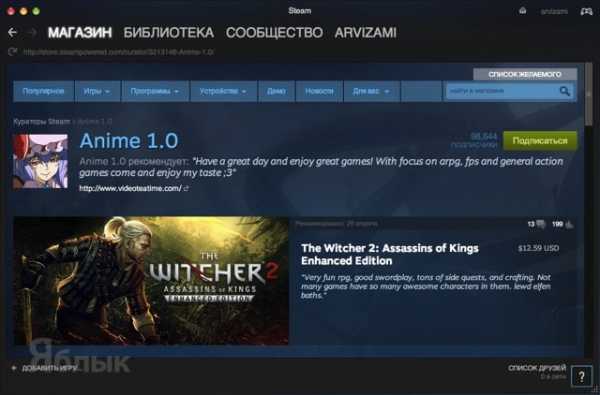 Дизайн клиента предельно прост и имеет качественную русскую локализацию. Все основные действия выполняются в пределах четырёх вкладок, доступных из любых меню.
Дизайн клиента предельно прост и имеет качественную русскую локализацию. Все основные действия выполняются в пределах четырёх вкладок, доступных из любых меню.
 Раздел «Магазин» позволяет искать игры, просматривать новости, следить за игровой статистикой в различных проектах, пополнять списки желаемых продуктов (на них частенько распространяются скидки).
Раздел «Магазин» позволяет искать игры, просматривать новости, следить за игровой статистикой в различных проектах, пополнять списки желаемых продуктов (на них частенько распространяются скидки).
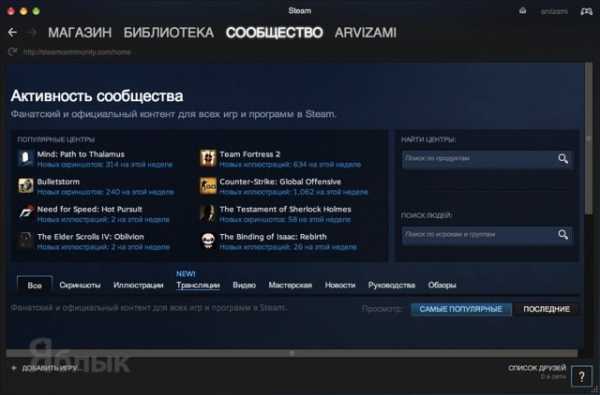 В «Библиотеке» производятся все действия с уже имеющимися играми, а в «Сообществе» всегда можно найти единомышленников, пообщаться, продать или купить предметы и даже посмотреть онлайн-трансляции увлекательных матчей. Действия с аккаунтом осуществляются в личном профиле.
В «Библиотеке» производятся все действия с уже имеющимися играми, а в «Сообществе» всегда можно найти единомышленников, пообщаться, продать или купить предметы и даже посмотреть онлайн-трансляции увлекательных матчей. Действия с аккаунтом осуществляются в личном профиле.
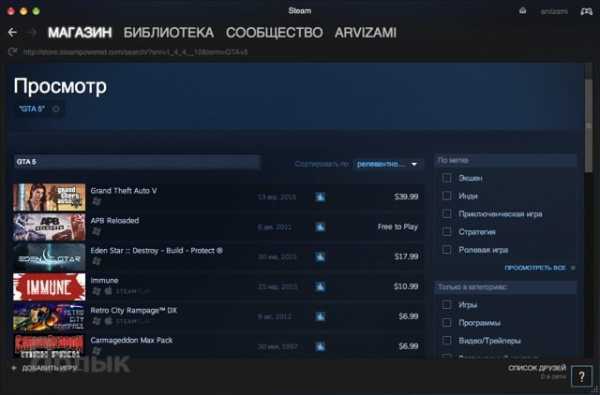
Процесс установки контента
Ну а теперь самое время поиграть. Большинство игр в Steam платные, но есть не менее увлекательные бесплатные проекты. На примере игры Strife мы расскажем о процессе установки контента.
1. Перейдите во вкладку «Магазин».
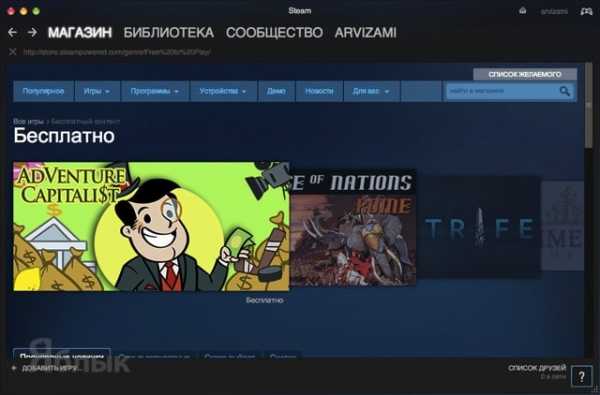 2. В горизонтальном меню откройте вкладку Игры → Бесплатно .
2. В горизонтальном меню откройте вкладку Игры → Бесплатно .
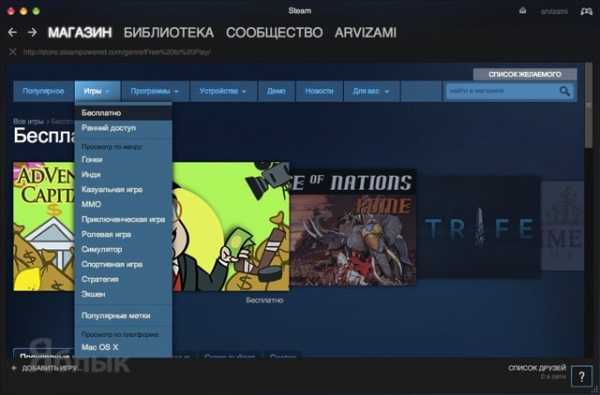 3. Прокрутите страницу вниз до тех пор, пока не увидите в правом боковом меню сортировку «По операционной системе
3. Прокрутите страницу вниз до тех пор, пока не увидите в правом боковом меню сортировку «По операционной системе
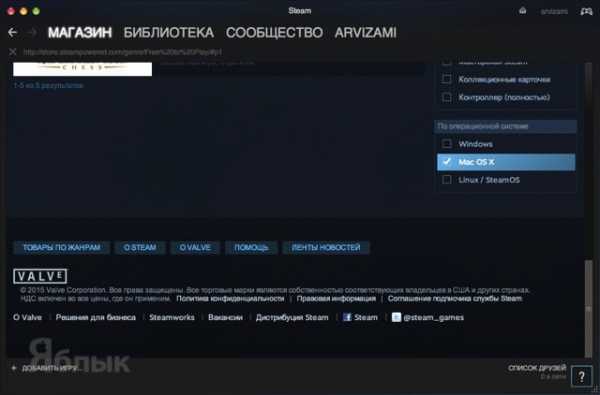 4. Перейдите на страницу игры Strife.
4. Перейдите на страницу игры Strife.
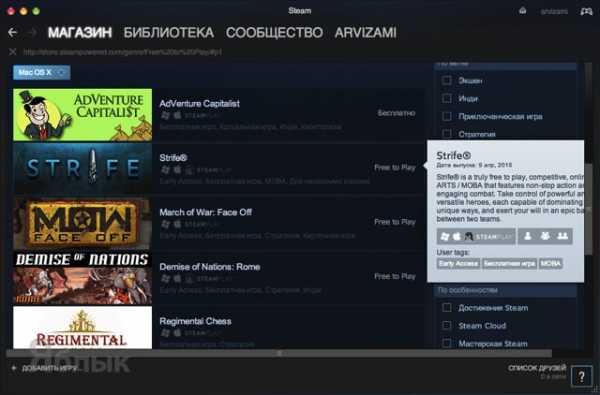 5. На страничке игры в блоке «Сыграть в Strife» нажмите кнопку «Играть».
5. На страничке игры в блоке «Сыграть в Strife» нажмите кнопку «Играть».
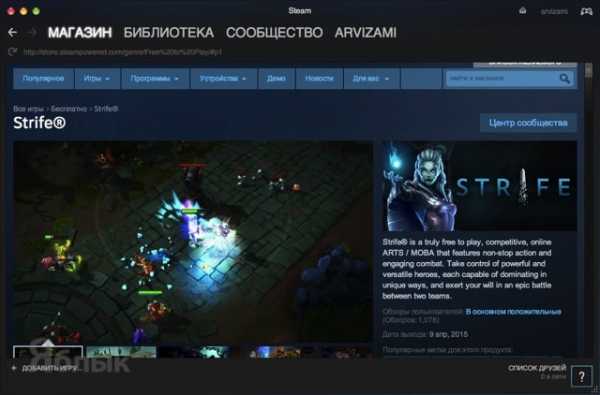
 6. В окне установки игры вы увидите размер скачиваемого файла, свободное место на диске и укажите место установки (можно оставить по умолчанию). Нажмите кнопку «
6. В окне установки игры вы увидите размер скачиваемого файла, свободное место на диске и укажите место установки (можно оставить по умолчанию). Нажмите кнопку «
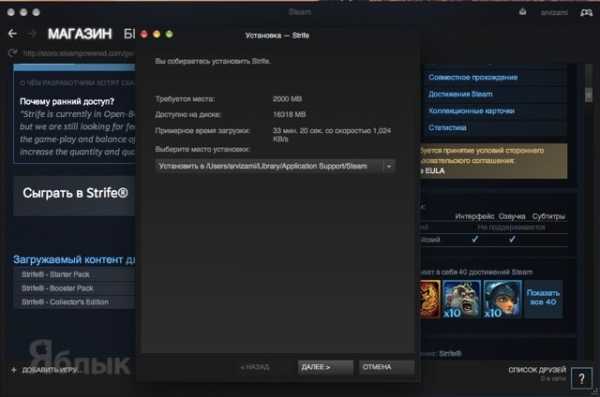 7. Согласитесь с условиями лицензионного соглашения нажатием соответствующей кнопки.
7. Согласитесь с условиями лицензионного соглашения нажатием соответствующей кнопки.
 8. Начнётся процесс скачивания и установки. Для его отслеживания перейдите в меню «Библиотека» Steam. В левом боковом меню отображается сам процесс.
8. Начнётся процесс скачивания и установки. Для его отслеживания перейдите в меню «Библиотека» Steam. В левом боковом меню отображается сам процесс.
 9. После завершения процесса установки нажмите «Играть».
9. После завершения процесса установки нажмите «Играть».
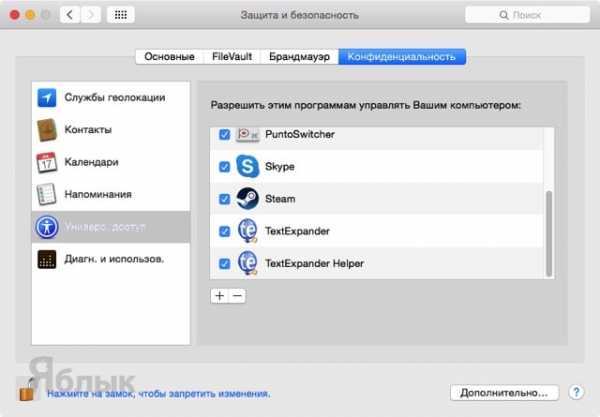 P.S.: При первом запуске игры необходимо пройти в
P.S.: При первом запуске игры необходимо пройти в
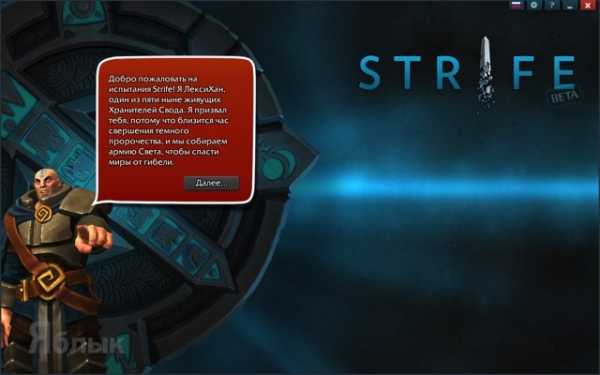
Во что можно поиграть
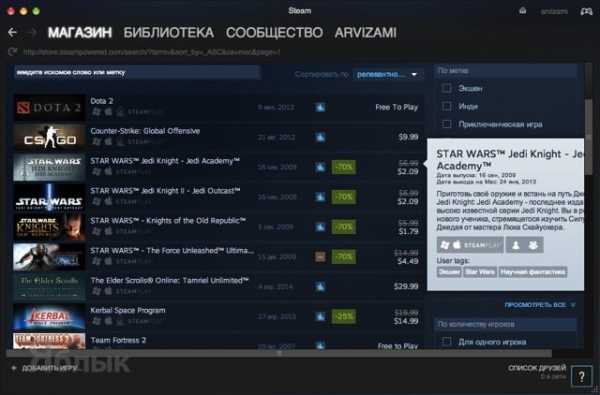 У Valve имеются соглашения с такими маститыми разработчиками как Epic Games, THQ, 2K Games, Activision, Capcom, Codemasters, Eidos Interactive, 1С, GSC Game World, id Software, SEGA, Atari, Rockstar Games, Telltale Games, Ubisoft, Bethesda Softworks и многими другими. А это означает, что практически все самые популярные тайтлы будут оперативно появляться в Steam
У Valve имеются соглашения с такими маститыми разработчиками как Epic Games, THQ, 2K Games, Activision, Capcom, Codemasters, Eidos Interactive, 1С, GSC Game World, id Software, SEGA, Atari, Rockstar Games, Telltale Games, Ubisoft, Bethesda Softworks и многими другими. А это означает, что практически все самые популярные тайтлы будут оперативно появляться в Steam
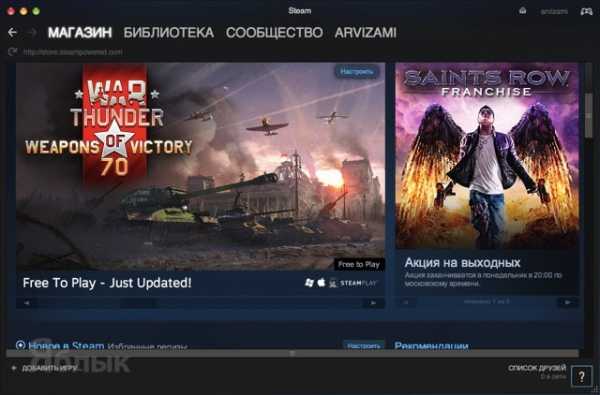 На данный момент после сортировки всех игр по поддержке Mac, становится видно, что доступно более 70 страниц по 25 игр на каждой. Произведя незамысловатые вычисления, получаем, что количество игр только для Mac перевалило за отметку 1700 единиц. Есть где геймеру разгуляться!
На данный момент после сортировки всех игр по поддержке Mac, становится видно, что доступно более 70 страниц по 25 игр на каждой. Произведя незамысловатые вычисления, получаем, что количество игр только для Mac перевалило за отметку 1700 единиц. Есть где геймеру разгуляться!
Системные требования
На примере игры Dota 2, являющейся в плане графики крепким середнячком, расскажем вам о минимальных системных требованиях к железу для осуществления более-менее комфортной игры:
- Операционная система: OS X Lion 10.7.
- Процессор: двухъядерный Intel.
- Оперативная память: 4 ГБ.
- Графика: nVidia 320M, Radeon 7000, HD 3000 или мощнее.
- Свободное пространство: 8 ГБ.
Владельцы свежих и мощных iMac, Mac Pro и MacBook Pro могут не беспокоиться о нужном количестве FPS. А вот хозяева MacBook Air будут несколько расстроены — всё-таки этот компьютер предназначен немного не для этого, хотя всякие казуалки пойдут без проблем.
Сколько это стоит
В среднем стоимость игр колеблется в пределах нескольких долларов, а стоимость некоторых экземпляров вроде хитовой новинки GTA 5 достигает $50. Вся прелесть Steam заключается в том, что тут постоянно организуются скидки, которые могут достигать и 75%! Если та или иная игрушка сейчас не по карману, то добавляйте её в «Список желаний», и система обязательно оповестит вас при снижении ценника. В целом, политика
Вывод
Во многом количество появляющихся тайтлов на Mac зависит только от разработчиков. Steam является лишь удобной платформой для распространения игровых проектов. Многие по прежнему считают, что для игр нет ничего лучше, чем качественная консоль или мощный PC, и они будут правы, но говорить что на Mac нету современных качественных игр — огромное заблуждение. Просто на данный момент их не так много, как хотелось бы. А как показывает время, Mac в этом направлении только начинает набирать обороты.
Смотрите также:
Вконтакте
Google+
yablyk.com
Количество игр для Mac в Steam перешагнуло за 4500
24 мартa 2017, 00:50
Если бы еще лет пять назад кто-то сказал, что в 2017 году в Steam будет четыре с половиной тысячи игр для Mac, мало кто бы поверил. Сейчас это произошло, правда особого энтузиазма среди «маководов» пока не наблюдается. Видимо количество игр и их качество все еще не набрало критическую массу.
По данным Macgamerhq, число игровых разработок, предназначенных для Mac, в популярном сервисе цифровой дистрибуции игр от Valve превысило 4500. Учитывая насколько нечасто Mac используется в качестве игровой платформы, результат достаточно неплохой.
Онлайн-магазин Steam для Mac был запущен в 2010 году. В то время каталог насчитывал лишь 68 игр. Через год коллекция пополнилась еще 25 проектами. В 2012 году для macOS было доступно уже 147 игр, а в 2013-м – 269. Спустя год пользователи Mac зафиксировали резкий рост числа игровых приложений в Steam: в 2014 году их было уже 759, в 2015-м – 2500, а теперь уже свыше 4500.
Steam – больше, чем просто магазин. Это центр развлечений для любого геймера, который хранит все игровые достижения, доски лидеров, делает подборку онлайн соперников. Работа со всеми играми происходит с помощью технологии Steam Play. Она позволяет, купив один раз игру, загружать и играть в нее на любом другом компьютере или платформе.
Четыре с половиной тысячи игр для Mac, это не просто большая цифра сама по себе. Это много даже при сравнении с количеством Windows-игр в Steam. Последних там около 13 000, а игр для Linux и SteamOS — 3 тысячи.
Ранее компания Valve, разработчик игровой платформы Steam, опубликовала пресс-релиз, содержащий любопытные сведения о магазине. Так, самыми заядлыми геймерами являются владельцы ноутбуков MacBook Pro. На них приходится 52% учетных записей в Steam. На втором месте по популярности у геймеров – iMac (23,44%).
Источник: MacDigger.ruПоделись этой статьей с друзьями
Google Pixel 4
www.macdigger.ru
Steam — когда игры на Mac OS X — это реальность
«Mac — неигровая платформа» — одно из самых распространённых заблуждений среди тех, кто мало знаком (или вовсе не знаком) с яблочной настольной операционной системой OS X. Игры под Mac есть, и их не так мало, как кажется. Просто нужно знать где искать.
Одним из ключевых инструментов распространения игр на Mac стал сервис Steam. В этом материале мы расскажем что это такое, что он может предложить, как им пользоваться и сколько это будет стоить.
«Steam — сервис цифрового распространения компьютерных игр и программ, принадлежащий компании Valve, известному разработчику компьютерных игр.»
Википедия, свободная энциклопедия.
История Steam
История Steam началась ещё в далёком 2002 году, когда сервис предполагал лишь распространение игр компании Valve, а также игрового контента к ним (трейлеры, модификации и так далее). Разработчики планировали значительно расширить границы влияния своего детища, чем занимаются и по сей день.

Постепенно Valve внедряла новые сервисы и возможности, плавно превращая Steam из гадкого утёнка в прекрасного лебедя. А если быть более точным — в главную игровую площадку, объединяющую геймеров, разработчиков и издателей.
Все игровые данные, настройки манипуляторов и файлы сохранений хранятся в Steam Cloud. Steam Community стала самой настоящей социальной сетью для геймеров со страничками, статусами, чатами, общением и так далее. Steam Greenlight помог сотням инди-разработчиков воплотить в жизнь собственные проекты. В Steam Community Market можно официально покупать и продавать внутриигровые предметы. И это лишь незначительная часть наработок, которая уже прошла обкатку и успешно используется игроками по всему миру.
Популярность
Чтобы оценить масштабы Steam достаточно привести некоторые статистические данные, предельно ясно дающие понять с чем мы имеем дело:
- в системе Steam зарегистрировано свыше 100 миллионов аккаунтов;
- на момент написания материала статус «онлайн» имело 6,5 миллионов игроков и 1,7 миллиона были в игре;
- после регистрации система предлагает купить и скачать свыше 3 500 игр;
- Steam — кроссплатформенный проект, доступный на PC, Mac и Linux. Купив игру на одной платформе, вы запросто можете играть на любой другой.
Установка
Для установки клиента Steam необходимо пройти на официальную страничку и нажать кнопку «Установить Steam».
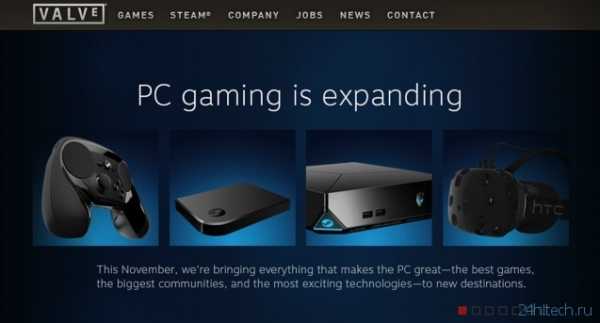
После этого скачается DMG-образ клиента (1,5 МБ), который необходимо эмулировать и переместить в папку с программами.

Запуск Steam активирует загрузку основных компонентов клиента (чуть более 100 МБ) и их установку.
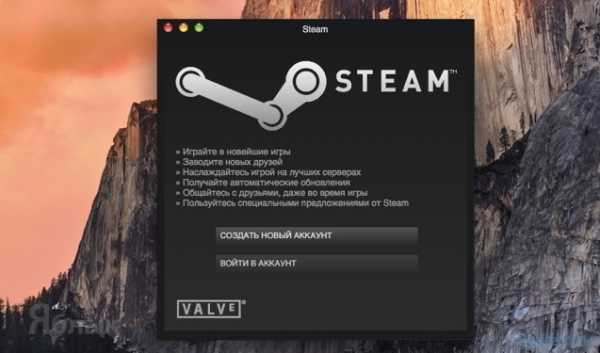
Далее начнётся процесс входа или создания аккаунта. Процесс создания аккаунта не должен вызвать каких-либо вопросов (всё очень просто и на русском языке). Необходимо будет указать логин, пароль, адрес электронной почты и секретный вопрос. После активации аккаунта заново запустите клиент Steam.
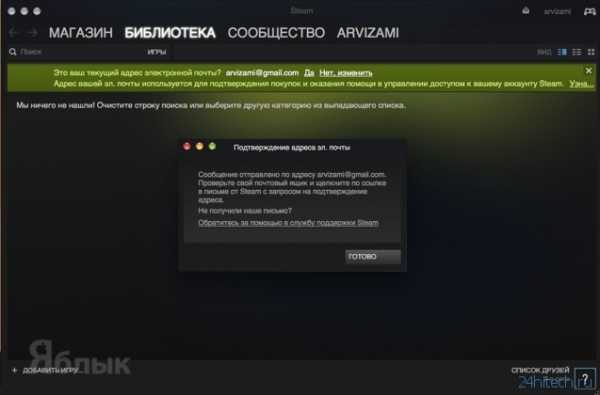
После первого запуска подтвердите адрес электронной почты переходом по приложенной в письме ссылке.
Интерфейс Steam
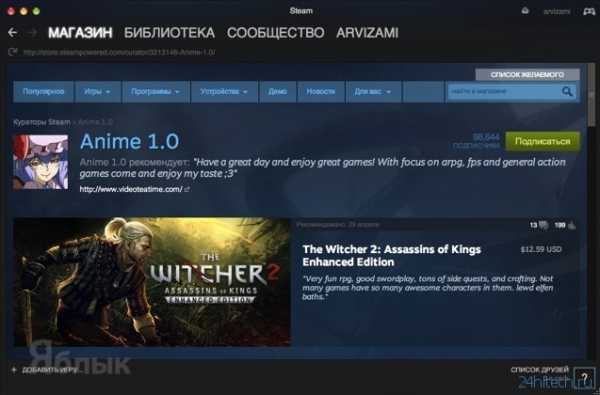
Дизайн клиента предельно прост и имеет качественную русскую локализацию. Все основные действия выполняются в пределах четырёх вкладок, доступных из любых меню.

Раздел «Магазин» позволяет искать игры, просматривать новости, следить за игровой статистикой в различных проектах, пополнять списки желаемых продуктов (на них частенько распространяются скидки).

В «Библиотеке» производятся все действия с уже имеющимися играми, а в «Сообществе» всегда можно найти единомышленников, пообщаться, продать или купить предметы и даже посмотреть онлайн-трансляции увлекательных матчей. Действия с аккаунтом осуществляются в личном профиле.
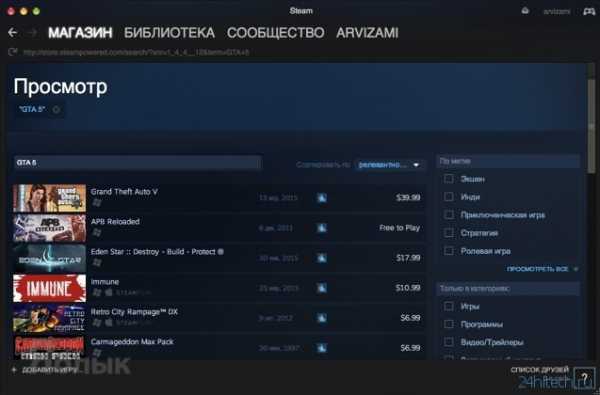
Процесс установки контента
Ну а теперь самое время поиграть. Большинство игр в Steam платные, но есть не менее увлекательные бесплатные проекты. На примере игры Strife мы расскажем о процессе установки контента.
1. Перейдите во вкладку «Магазин».
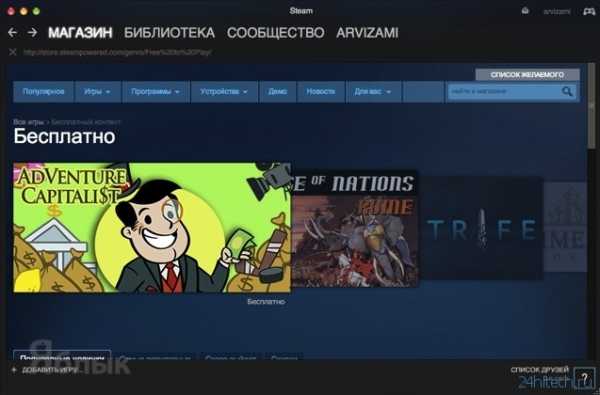
2. В горизонтальном меню откройте вкладку Игры → Бесплатно .
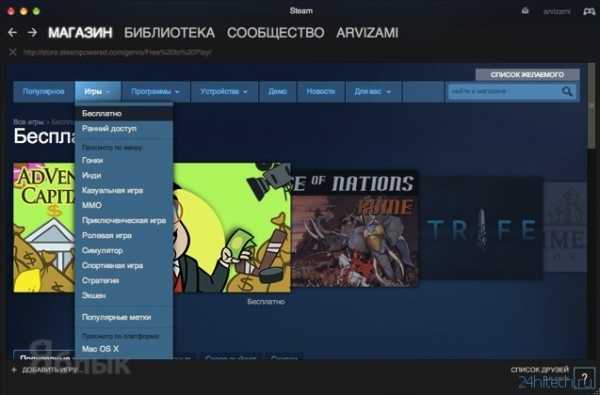
3. Прокрутите страницу вниз до тех пор, пока не увидите в правом боковом меню сортировку «По операционной системе» и поставьте галочку напротив Mac OS X.

4. Перейдите на страницу игры Strife.
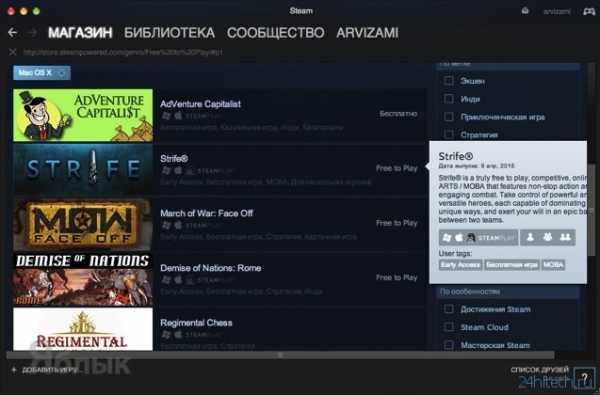
5. На страничке игры в блоке «Сыграть в Strife» нажмите кнопку «Играть».
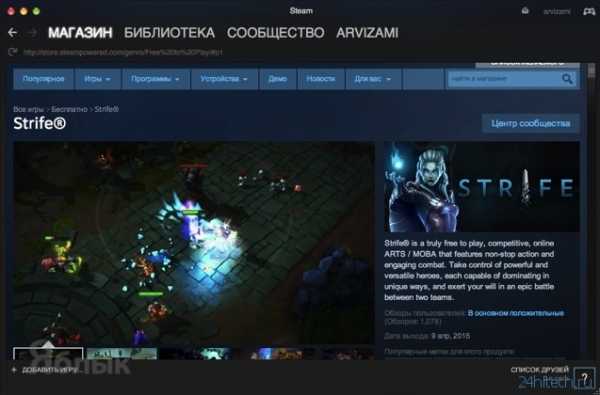
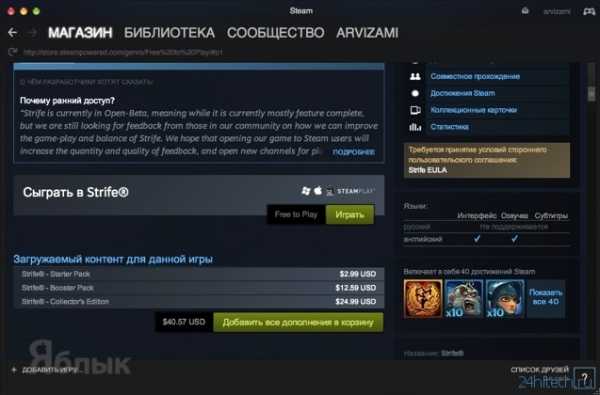
6. В окне установки игры вы увидите размер скачиваемого файла, свободное место на диске и укажите место установки (можно оставить по умолчанию). Нажмите кнопку «Далее».
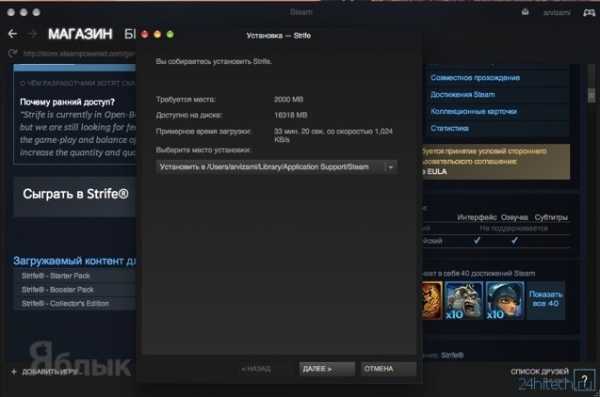
7. Согласитесь с условиями лицензионного соглашения нажатием соответствующей кнопки.

8. Начнётся процесс скачивания и установки. Для его отслеживания перейдите в меню «Библиотека» Steam. В левом боковом меню отображается сам процесс.

9. После завершения процесса установки нажмите «Играть».
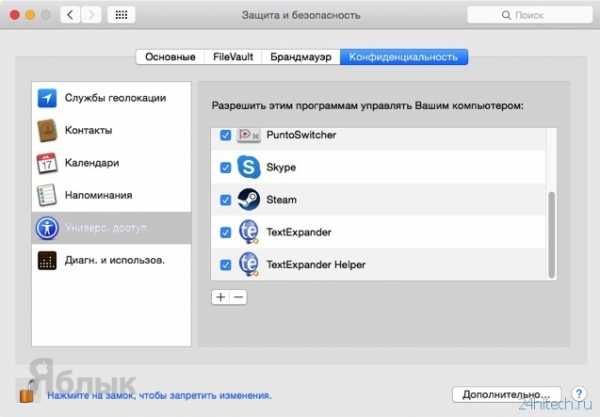
P.S.: При первом запуске игры необходимо пройти в → Системные настройки… → Защита и безопасность → Универсальный доступ и поставить галочку напротив Steam. Скорее всего потребуется пароль администратора!
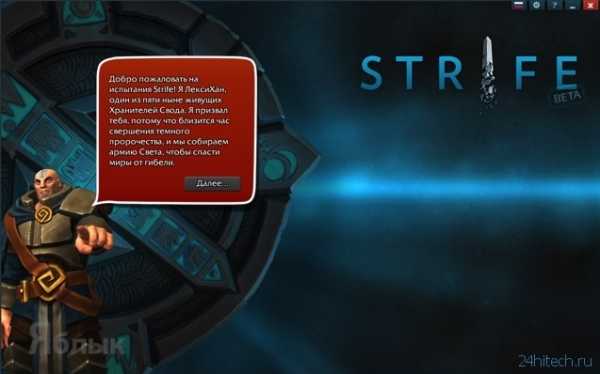
Во что можно поиграть

У Valve имеются соглашения с такими маститыми разработчиками как Epic Games, THQ, 2K Games, Activision, Capcom, Codemasters, Eidos Interactive, 1С, GSC Game World, id Software, SEGA, Atari, Rockstar Games, Telltale Games, Ubisoft, Bethesda Softworks и многими другими. А это означает, что практически все самые популярные тайтлы будут оперативно появляться в Steam. Конечно же, конечная оптимизация под Mac OS X зависит только от разработчиков, но настольная платформа Apple с каждым годом лишь набирает популярность, в то время как количество проданных PC с каждым годом лишь падает.

На данный момент после сортировки всех игр по поддержке Mac, становится видно, что доступно более 70 страниц по 25 игр на каждой. Произведя незамысловатые вычисления, получаем, что количество игр только для Mac перевалило за отметку 1700 единиц. Есть где геймеру разгуляться!
Системные требования
На примере игры Dota 2, являющейся в плане графики крепким середнячком, расскажем вам о минимальных системных требованиях к железу для осуществления более-менее комфортной игры:
- Операционная система: OS X Lion 10.7.
- Процессор: двухъядерный Intel.
- Оперативная память: 4 ГБ.
- Графика: nVidia 320M, Radeon 7000, HD 3000 или мощнее.
- Свободное пространство: 8 ГБ.
Владельцы свежих и мощных iMac, Mac Pro и MacBook Pro могут не беспокоиться о нужном количестве FPS. А вот хозяева MacBook Air будут несколько расстроены — всё-таки этот компьютер предназначен немного не для этого, хотя всякие казуалки пойдут без проблем.
Сколько это стоит
В среднем стоимость игр колеблется в пределах нескольких долларов, а стоимость некоторых экземпляров вроде хитовой новинки GTA 5 достигает $50. Вся прелесть Steam заключается в том, что тут постоянно организуются скидки, которые могут достигать и 75%! Если та или иная игрушка сейчас не по карману, то добавляйте её в «Список желаний», и система обязательно оповестит вас при снижении ценника. В целом, политика Steam достаточно лояльна и приобретать игры здесь можно и нужно, тем более они будут доступны на всех поддерживаемых Steam платформах.
Вывод
Во многом количество появляющихся тайтлов на Mac зависит только от разработчиков. Steam является лишь удобной платформой для распространения игровых проектов. Многие по прежнему считают, что для игр нет ничего лучше, чем качественная консоль или мощный PC, и они будут правы, но говорить что на Mac нету современных качественных игр — огромное заблуждение. Просто на данный момент их не так много, как хотелось бы. А как показывает время, Mac в этом направлении только начинает набирать обороты.
По материалам yablyk
24hitech.ru
Обзор Steam для Mac | Блог про Mac, iPhone, iPad и другие Apple-штучки
Прошло уже достаточно дней с момента официального релиза Steam для Mac. На то, чтобы успеть изучить все его функции и составить свое мнение об этом продукте хватило бы и одного дня. Но написать полноценный обзор руки дошли только сейчас.
В принципе, если вы знакомы со Steam на Windows, то вряд ли найдете здесь что-то новое 🙂
Что такое Steam?
Steam представляет собой систему распространения игрового контента, созданную компанией Valve — разработчиками таких мировых хитов как Half-Life, Team Fortress, Left4Dead и так далее. Не вдаваясь в подробности, можно с уверенностью сказать, что это аналог App Store, только для десктопных игр и всего, что к ним относится:
- разработчики публикуют там свои игры;
- а пользователи могут их купить.
Зарегистрироваться в сервисе можно абсолютно свободно, а вот за игрушки прийдется платить. Кстати, некоторые компании организовывают бета-тестирование для всех участников комьюнити или устраивают праздничные выходные, в течение которых каждый пользователь Steam может совершенно бесплатно поиграть в какой-то хит или купить его с существенной скидкой (50-75%).
Клиент Steam
Клиент сервиса (загрузить) не так давно пережил глобальное обновление. Разработчики наконец-то отказались от движка Trident (MSIE) и полностью перешли на WebKit. Это позволило создать приложение, одинаково работающее на любой платформе, хотя пользователи Linux опять остались неудел — зная valve’воские сроки, по всей видимости, им прийдется ждать еще пару лет.
Сразу же после установки и запуска Steam, приложение предложит зайти в свой аккаунт. Ничего страшного, если у вас его нет, как я уже говорил выше — за регистрацию денег не берут. Спустя несколько мгновения запустится и основное окно программы, которое выглядит примерно так:
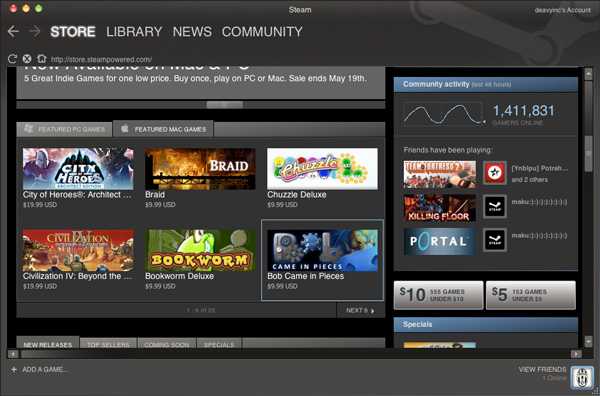
Мне кажется, при разработке магазина Valve пользовались каким-то своим эстетическим вкусом, потому что компоновка элементов оставляет желать лучшего. Даже на странице конкретной игры найти что-то довольно сложно (к примеру, на ru_mac’e не могли отыскать даже RSS ленту).
В клиенте есть 4 больших области, каждая из которых отвечает за свою задачу. К примеру, первая вкладка называется Store и в ней отображается магазин игр, разделенный по платформам и категориям. Каждый товар снабжен подробным описанием, видео-роликами или скриншотами и специальную оценку metascore от сайта Metacritic.com, которая выставляется по 100-бальной шкале ведущими игровыми изданиями. Чем больше оценка, тем лучше.
На второй закладке располагаются все купленные нами игры (Games), загруженные видео-ролики (Media), всевозможные SDK и утилиты (Tools) и окно загрузок (Downloads). В нем представлена детальная статистика по всем играм, которые в данный момент обновляются. Так сказать, «не отходя от кассы» можно будет прочитать новости обновлений, поставить загрузку на паузу и по завершению процесса сразу же начать играть.
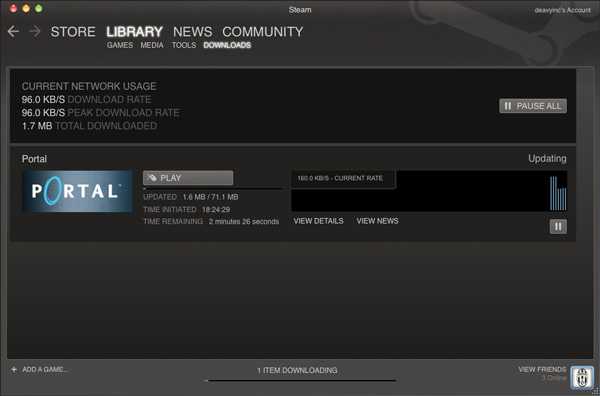
Просмотр игр доступен в нескольких режимах: списком, миниатюрами и, мой любимый, подробный, в котором находится список полезных ссылок для этой игры, перечень достижений, последние новости и заветная кнопка Play 🙂
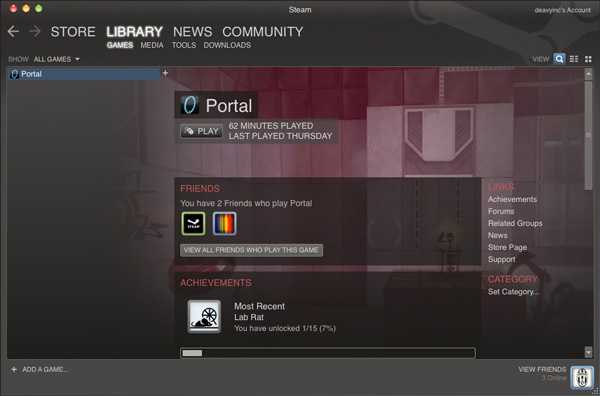
В третьей области, News, можно найти все-все-все новости, пресс-релизы, информацию об обновления и так далее. А вот на вкладке Community представлены данные о профиле, статистика ваших игр, данные о друзьях, приглашения в тематические группы и многое другое:
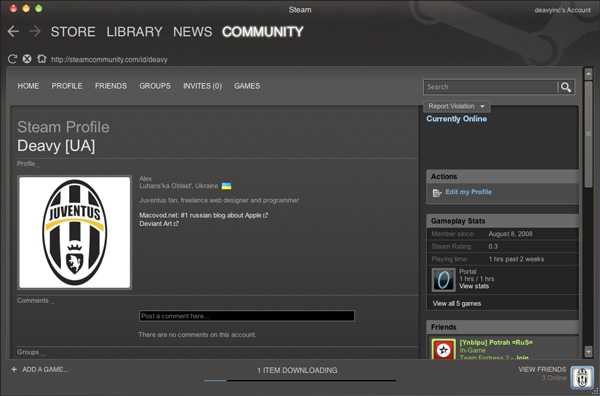
Также, клиент Steam имеет множество разнообразных настроек (Меню > Preferences) и встроенную программу для обмена мгновенными сообщениями/аудио-звонков. Поэтому с любым другом можно переписываться или говорить прямо во время игры при помощи специального UI, доступного по комбинации клавиш Shift+Tab. На мой взгляд, это очень удобно:
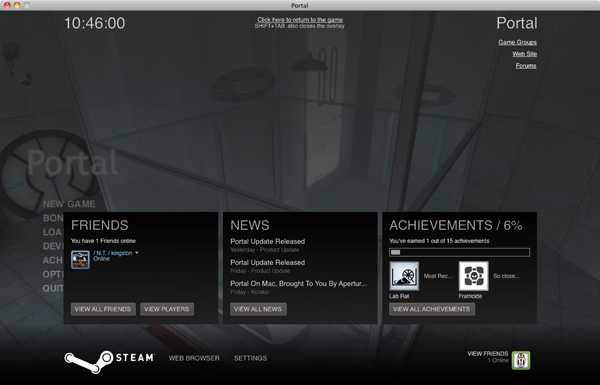
Вместо заключения
Вместо заключения я хотел бы сказать пару слов о стабильности. В самом начале клиент оказался немного сыроват и пару раз намертво зависал, однако после нескольких обновлений нарекания к нему пропали. Сам Portal работает на Mac mini замечательно. Никаких тормозов замечено не было, правда, настройки графики установлены далеко не максимальные.
Также напомню нашим читателям, что для пользователей Steam действует три замечательные возможности:
- Игру можно будет купить только один раз. Если вы играли в неё на PC, то Mac-версию можно скачать бесплатно (как только её выпустят).
- Прогресс, достижения, статистика и тому подобное синхронизируется между всеми клиентами, поэтому на разных компьютерах не потребуется проходить одну и туже игру заново.
- PC и Mac пользователи играют на одних и тех же серверах.
Да, и не забудьте, что до 24 мая скачать Portal можно абсолютно бесплатно!
Читайте также:
macovod.net
Как удалять игры Steam на Mac, ПК с Windows и Linux
В Steam очень легко покупать игры для Mac, а также ПК с Windows и Linux. Когда вы перестаёте играть в какие-то игры, или вам просто нужно освободить память на компьютере, их можно удалить как с компьютера, так и из Steam.
Сегодня мы расскажем, как удалять игры Steam в Mac OS. Процесс будет таким же и для компьютеров с Windows и Linux.
Удалять игры Steam сложнее, чем удалять обычные программы на Mac, поскольку они хранятся не в папке с программами. Но всё не слишком сложно. Чтобы удалить игру из Steam, нужно открыть саму программу.
Как удалять игры Steam на Mac, Windows и Linux
Ниже мы расскажем, как удалять игры Steam с компьютера, чтобы освободить память на диске. Это удалит игру локально, но не из аккаунта Steam.
- Откройте программу Steam.
- Перейдите на вкладку «Библиотека» в верхнем меню и найдите игру, которую хотите удалить.
- Нажмите на игру правой кнопкой мыши (или левой кнопкой мыши + клавиша CONTROL).
- Выберите «Удалить содержимое» в появившемся меню.
- Подтвердите своё действие, нажав «Удалить».
- Подождите, пока завершится процесс удаления.
Вы можете повторить этот процесс со всеми играми, которые хотите удалить.
При удалении игры, которая много весит, вы сначала увидите надпись «Удаление» рядом с её названием в Библиотеке, а затем она исчезнет.
Способ работает на всех платформах, с которыми совместима программа Steam: MacOS/Mac OS X, Windows, Linux.
Данный способ не удаляет игру из аккаунта Steam
Отметим, что удаление игр Steam с компьютера не удалит их из вашего аккаунта Steam. Игра останется у вас в аккаунте, но, чтобы в неё поиграть, нужно будет скачать её заново.
Как удалить программу Steam
Если вы хотите удалить саму программу Steam, то можете сделать это так же, как и с любой другой программой на Mac – перетянув её в корзину из папки с программами. Это не удалит игры, файлы и другие данные из Steam. Если вы хотите полностью избавиться от игр, то сначала нужно удалить их сами, а затем и программу.
Если вам нужно освободить память компьютера, вы можете на время загрузить игры на съёмный носитель. Если игры вас отвлекают – можно отключить автозапуск программы.
Если вы вообще не знаете, что такое Steam, это игровая платформа для Mac и ПК, в которой легко и удобно покупать игры. Там есть все популярнейшие игры: Civilization, Half Life, Battlegrounds, DOTA 2, Terraria, Counter Strike, Grand Theft Auto, Rust, Rocket League и др. Можете считать программу игровым магазином для всех платформ.
Не пропускайте новости Apple – подписывайтесь на наш Telegram-канал, а также на YouTube-канал.

Пишу новости, инструкции, сравнения, обзоры и переводы статей из зарубежных изданий. Совмещаю хобби и работу, являюсь поклонником техники Apple, а также интересуюсь последними новостями в мире технологий.
Высшее образование по специальности «Межязыковые коммуникации и журналистика».
Смотрите похожее
it-here.ru
